Zombi Berjalan Pada Blog
 Cara Membuat Zombie Berjalan Di Blog -
Blogger semakin banyak dukungan penuh untuk mendapatkan pernak-pernik
ataupun widget untuk menambah kesan menarik, keren ataupun bagus agar
blog anda terlihat sedemikian menariknya, tapi ingat gunakan widget yang
anda butuhkan agar tidak terlalu berat blog anda saat dibuka.
Cara Membuat Zombie Berjalan Di Blog -
Blogger semakin banyak dukungan penuh untuk mendapatkan pernak-pernik
ataupun widget untuk menambah kesan menarik, keren ataupun bagus agar
blog anda terlihat sedemikian menariknya, tapi ingat gunakan widget yang
anda butuhkan agar tidak terlalu berat blog anda saat dibuka.
Nah kali ini saya mau share gimana agar zombie berjalan pada blog kita.
Langkahnya :
1. Login akun blogger anda.
2. Klik Template » Edit HTML » Lanjutkan » Centang Expand Template Widget
3. Cari kode </body>, lalu pastekan kode zombie dibawah ini yang kalian suka diatas kode yang telah dicari tadi.Langkahnya :
1. Login akun blogger anda.
2. Klik Template » Edit HTML » Lanjutkan » Centang Expand Template Widget
Zombie 1

<marquee direction='right' scrolldelay='160' style='position:fixed; bottom:10px; left:0; width:100%;'><img src='https://blogger.googleusercontent.com/img/b/R29vZ2xl/AVvXsEjD4mwSKK9h1JN7xfjq5GQfw6H6ZRGYymWPHOKILXKIT6eED30RabiaaXpc-qQdK5Hyhxa4oNw3XxLrmM2vRYnugICKtCLmqlRgjKP92uThVey3zbb66OJkzyk_M7E1LblmDYCrbth2_MQ/s120/zombie-1.gif' tyle="border:0; background:none; padding:0; box-shadow: none;"/></marquee>
Zombie 2
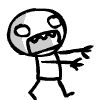
<marquee direction='right' scrolldelay='160' style='position:fixed; bottom:10px; left:0; width:100%;'><img src='https://blogger.googleusercontent.com/img/b/R29vZ2xl/AVvXsEjqZEjhWPzKz-aZMHYvgv7QNu5bTxTVlbrSdJ9Sh6EyrmFtmzct1Lbkpbyz_Ej8dpBRhlUp4b-G3MyBVfw26Nt6faCFXEvXkcE10jf7LE0a0SNpJ6MXRPni9kBPM8BD-LKuMD5FmItgerg/s100/zombie-2.gif' style='border:0; background:none; padding:0; box-shadow: none; width:80px;'/></marquee>
Zombie 3

<marquee direction='right' scrolldelay='160' style='position:fixed; bottom:10px; left:0; width:100%;'><img src='https://blogger.googleusercontent.com/img/b/R29vZ2xl/AVvXsEjcwG3dqBSvPuPyrFmS_m88vXqSztOkGb7MRJL7m8lvlF59C0kY8XZjj8kVBj16CvrRaZSy2_3owhcv96AUjvRterZmeUV6Z4aagbAm4vvrU7btB-R2_Zxtv_ENUlJDAwb6L3fXiWVYHcY/s117/zombie-3.gif' style='border:0; background:none; padding:0; box-shadow: none;'/></marquee>
Zombie 4

<marquee direction='right' scrolldelay='160' style='position:fixed; bottom:10px; left:0; width:100%;'><img src='https://blogger.googleusercontent.com/img/b/R29vZ2xl/AVvXsEgwQIT4ULJWZJQQJzxYU1s4OhF0kKbZcO3vISthhw2UUmGv3rgVZIAllR25ThesxL4mQCRy5pMQlp9suTotCfWVqhrONc8dQzWW_C1Jq1JaSM8Cpmxjx76Qsimdxg5IpJSW1n1TlCu0ThE/s138/zombie-4.gif' style='border:0; background:none; padding:0; box-shadow: none; width:80px;'/></marquee>
Zombie 5

<marquee direction='right' scrolldelay='260' style='position:fixed; bottom:10px; left:0; width:100%;'><img src='https://blogger.googleusercontent.com/img/b/R29vZ2xl/AVvXsEgbUg-y4PKpnmvr_B5aFzXyyMgQ6PFkaKI41-gDEDKnr8paPIBtRVAQD1VhxMpmjZLsLdef-Lu6-PiYydlwjxkhvcafx4DITUmuoeuO26VsQ8PqDE9Lk9M5evVG1pO2M94uhRGA6cTmZGQ/s148/zombie-5.gif' style='border:0; background:none; padding:0; box-shadow: none; width:70px;'/></marquee>
Keterangan :
direction='right' : untuk arah zombie berjalan dari kiri ke kanan.
scrolldelay='260' : kecepatan berjalan zombie
bottom:10px; left:0; width:100%; : letak zombie pada layar monitor
Description: Zombi Berjalan Pada Blog
Rating: 4.5
Reviewer: Unknown -
ItemReviewed: Zombi Berjalan Pada Blog
direction='right' : untuk arah zombie berjalan dari kiri ke kanan.
scrolldelay='260' : kecepatan berjalan zombie
bottom:10px; left:0; width:100%; : letak zombie pada layar monitor













